Contenu
Ce qu’il faut savoir
- Enregistrez une narration en voix off et votre diaporama peut se dérouler tout seul, que vous soyez présent ou non.
- Vous aurez besoin d’un microphone connecté ou intégré à votre ordinateur.
- Vous pouvez intégrer l’audio ou lier des fichiers audio à la présentation.
Cet article explique comment intégrer le son à vos narrations en voix off.
Les instructions de cet article s’appliquent à PowerPoint pour Microsoft 365, PowerPoint 2019, PowerPoint 2016 et PowerPoint 2013.
Comment enregistrer une voix off pour une seule diapositive
Avant de faire la narration de votre présentation PowerPoint, soyez prêt :
- Vous aurez besoin d’un microphone connecté ou intégré à votre ordinateur. Testez le microphone pour vous assurer qu’il fonctionne. Réglez le niveau sonore pour que votre son soit facile à entendre.
- Préparez-vous à la narration. Rédigez un script que vous pourrez suivre pendant l’enregistrement de la voix-off. Pratiquez la présentation plusieurs fois pour que votre voix off soit fluide.
- Décidez si vous voulez enregistrer la voix off d’une diapositive à la fois ou si vous voulez enregistrer une voix off pour l’ensemble de la présentation en une seule fois.
La façon la plus simple d’enregistrer un son pour une voix-off est d’enregistrer une diapositive à la fois. Pour commencer, sélectionnez la diapositive où vous voulez ajouter la narration, puis allez à Insérer > Audio > Enregistrement audio.
Voici comment enregistrer une voix off sur la diapositive :
-
Tapez a Nom pour la narration en voix off.
-
Sélectionnez Dossier (bouton avec un point rouge).
-
Lisez votre scénario ou adlibrez la narration.
-
Sélectionnez Stop lorsque vous avez terminé l’enregistrement.
-
Le Enregistrer le son disparaît, et un haut-parleur indiquant le son apparaîtra au centre de la diapositive.
-
Pour visionner l’enregistrement, cliquez sur cet indicateur sonore et sélectionnez Jouer à pour écouter votre enregistrement.
-
Lorsque vous avez terminé, cliquez n’importe où en dehors des commandes de lecture pour accepter l’enregistrement.
Vous verrez une icône audio au milieu de la diapositive. Déplacez cette icône n’importe où sur la diapositive pour la mettre à l’écart des autres éléments de la diapositive.
Comment enregistrer une voix off pour une présentation complète
La voix off de l’ensemble de la présentation peut être enregistrée en une seule fois. En plus de l’enregistrement d’une voix off, vous pouvez enregistrer une vidéo de votre présentation.
Pour mettre en place votre présentation lorsque vous souhaitez raconter un diaporama entier :
-
Sélectionnez Voir > Normal
-
Sélectionnez la première diapositive de la présentation où vous souhaitez enregistrer le son.
-
Sélectionnez Diaporama > Diaporama record > Enregistrement de la diapositive actuelle.
-
Dans PowerPoint 2019, le Enregistrement La fenêtre s’ouvre.
Dans PowerPoint 2016 et les versions antérieures, un Diaporama record vous invitera à choisir d’autres options. Dans la boîte de dialogue Diaporama record sélectionnez les options pour mettre en place le diaporama :
- Durée des diapositives et des animations : Lors de l’enregistrement, PowerPoint suit automatiquement la synchronisation des changements de diapositives et de toutes les animations qui se produisent.
- Narrations, encre et pointeur laser : Lors de l’enregistrement, PowerPoint suit automatiquement les narrations, les encrages ou les pointages laser.
Laissez les deux cases cochées pour faciliter l’automatisation de votre diaporama.
-
Sélectionnez Dossier.
Dans PowerPoint 2016, sélectionnez Commencer l’enregistrement.
-
Sélectionnez Pause pour arrêter temporairement l’enregistrement si vous avez besoin d’une pause.
-
Si vous avez fait une erreur et que vous voulez recommencer, sélectionnez Clair > Enregistrements clairs.
Dans PowerPoint 2016, sélectionnez Clair > Enregistrements clairs sur la diapositive actuelle.
-
Lorsque vous avez terminé l’enregistrement d’une diapositive, sélectionnez le Avancer pour passer à la diapositive suivante ou appuyez sur la barre d’espacement de votre clavier.
-
Lorsque vous avez terminé d’enregistrer votre narration sur la diapositive, sélectionnez Arrêtez et fermer la fenêtre d’enregistrement pour revenir à la présentation.
Vous avez peut-être remarqué certains contrôles en bas à gauche de l’écran. Il s’agit de quelques contrôles pour vous aider dans votre présentation.
Ces outils pratiques comprennent le Pointeur laser, Surlignageet Gomme. Au fur et à mesure de votre présentation, marquez ou mettez en évidence certaines parties de vos diapositives pendant votre récit. PowerPoint enregistre le moment où ces marques (si vous avez laissé les cases cochées) accompagnent votre narration. De même, le pointeur laser affiche un point laser rouge simulé afin que vous puissiez pointer différents éléments sur vos diapositives au fur et à mesure de votre narration.
Comment écouter la voix off enregistrée
Une fois que vous avez enregistré votre narration, vous pouvez retourner aux diapositives et écouter votre voix off.
Voici comment jouer une narration :
-
Sélectionnez la diapositive contenant la voix off que vous souhaitez entendre.
-
Recherchez le enregistrement sur la diapositive. Elle doit apparaître sous la forme d’une petite capture d’écran vidéo ou d’une icône de haut-parleur sur la diapositive.
-
Passez le curseur sur cette icône et cliquez sur Jouer à pour visionner l’enregistrement.
Comment éteindre une voix-off
Si vous ne voulez pas entendre vos narrations lorsque vous jouez un diaporama, mais que vous voulez garder les narrations avec la diapositive, éteignez la voix off.
Pour désactiver la voix-off, sélectionnez Diaporama et cliquez pour désélectionner le Narrations de pièces de théâtre case à cocher.
Comment supprimer une voix off
Il existe plusieurs façons de supprimer la voix off dans votre présentation. Pour supprimer l’audio d’une seule diapositive, trouvez et sélectionnez l’enregistrement sur cette diapositive, puis appuyez sur la touche Supprimer clé.
Pour supprimer la voix off de toutes les diapositives d’une présentation : Sélectionnez Diaporama et sélectionnez ensuite la flèche vers le bas pour ouvrir le Diaporama record menu. Ensuite, sélectionnez Une narration claire sur toutes les diapositives.
Intégrer ou relier des fichiers audio dans PowerPoint
Lorsque vous utilisez les outils PowerPoint pour enregistrer une narration en voix off, le fichier audio est intégré dans PowerPoint. Cela signifie que l’audio fait partie du fichier PowerPoint et n’est pas stocké dans un fichier séparé, ce qui facilite la lecture de votre présentation sur n’importe quel appareil.
Si vous avez un fichier audio que vous avez enregistré à l’aide d’un autre logiciel et qu’il est stocké sur votre ordinateur, vous pouvez le relier au fichier audio. Les fichiers liés permettent de réduire la taille de votre présentation, mais les liens peuvent être rompus si le fichier audio n’est pas disponible pour la présentation PowerPoint. Pour éviter que les liens ne soient rompus, stockez le fichier de présentation et les fichiers audio dans le même dossier sur votre ordinateur.